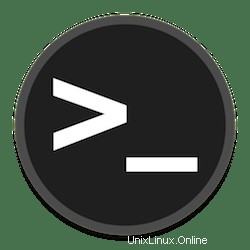
Dalam tutorial ini, kami akan menunjukkan kepada Anda cara menginstal SysStat di Ubuntu 20.04 LTS. Bagi Anda yang belum tahu, Sysstat adalah alat pemantauan sistem sumber terbuka dan gratis. Ini adalah alat terbaik yang saya temukan untuk men-debug masalah kinerja pada sistem Linux saya. Anda dapat melihat data kinerja sistem secara real-time atau menganalisis data dari arsip yang disimpan.
Artikel ini mengasumsikan Anda memiliki setidaknya pengetahuan dasar tentang Linux, tahu cara menggunakan shell, dan yang terpenting, Anda meng-host situs Anda di VPS Anda sendiri. Instalasi cukup sederhana dan mengasumsikan Anda sedang berjalan di akun root, jika tidak, Anda mungkin perlu menambahkan 'sudo ' ke perintah untuk mendapatkan hak akses root. Saya akan menunjukkan kepada Anda langkah demi langkah instalasi alat pemantauan SysStat di Ubuntu 20.04 (Focal Fossa). Anda dapat mengikuti instruksi yang sama untuk Ubuntu 18.04, 16.04, dan distribusi berbasis Debian lainnya seperti Linux Mint.
Prasyarat
- Server yang menjalankan salah satu sistem operasi berikut:Ubuntu 20.04, 18.04, 16.04, dan distribusi berbasis Debian lainnya seperti Linux Mint.
- Sebaiknya Anda menggunakan penginstalan OS baru untuk mencegah potensi masalah.
- Akses SSH ke server (atau cukup buka Terminal jika Anda menggunakan desktop).
- Seorang
non-root sudo useratau akses keroot user. Kami merekomendasikan untuk bertindak sebagainon-root sudo user, namun, karena Anda dapat membahayakan sistem jika tidak berhati-hati saat bertindak sebagai root.
Instal SysStat di Ubuntu 20.04 LTS Focal Fossa
Langkah 1. Pertama, pastikan bahwa semua paket sistem Anda mutakhir dengan menjalankan apt berikut perintah di terminal.
sudo apt update sudo apt upgrade
Langkah 2. Menginstal SysStat di Ubuntu 20.04.
Secara default, SysStat tersedia di repositori dasar Ubuntu 20.04. Sekarang jalankan perintah berikut untuk menginstal SysStat ke sistem Ubuntu Anda:
sudo apt install sysstat
Langkah 3. Konfigurasi SysStat.
Secara default, pemantauan Sysstat dinonaktifkan. Mari aktifkan pemantauan SysStat dan edit file berikut dan simpan:
nano /etc/default/sysstat
Setel ENABLED ke true untuk konfigurasi:
ENABLED="true"
Simpan dan tutup file, lalu aktifkan layanan SysStat dan mulai dengan menjalankan perintah:
sudo systemctl enable sysstat sudo systemctl start sysstat
Langkah 4. Pemantauan Realtime Menggunakan Sysstat.
Setelah berhasil diinstal, Anda bisa mendapatkan alat baris perintah statis sistem waktu nyata. Berikut adalah beberapa tentang berbagai statis untuk dilihat di baris perintah:
iostat– menunjukkan ikhtisar statistik CPU dan I/O untuk drive dan partisimpstat– menampilkan statistik prosesor.pidstat– memberikan gambaran umum tentang I/O, statistik memori untuk proses.sar– digunakan untuk mengumpulkan dan menyimpan semua aktivitas dan laporan sistem.sadc– mengumpulkan aktivitas penggunaan sistem dan menulisnya ke file.
Misalnya, periksa penggunaan CPU:
sar -u
Misalnya, periksa perangkat tampilan:
iostat -d
Misalnya, Lihat penggunaan tampilan:
iostat -x
Misalnya, Lihat proses saat ini:
pidstat -d
Selamat! Anda telah berhasil menginstal SysStat. Terima kasih telah menggunakan tutorial ini untuk menginstal alat pemantauan SysStat di sistem Focal Fossa Ubuntu 20.04 LTS. Untuk bantuan tambahan atau informasi berguna, kami sarankan Anda memeriksa resmi Situs web SysStat.